ppt中设置图片轮播的方法
- 格式:doc
- 大小:20.00 KB
- 文档页数:1

ppt怎么设置图片自动播放
我们在制作ppt演示文稿的时候,经常需要在其中添加图片播放效果,如果我们需要将其设置为自动播放的效果,应该怎么设置呢?新手不会,上网找怕麻烦,而且教程太乱没有统一的答案怎么办,哪里有更好的方法?下面店铺马上就告诉大家ppt设置图片自动播放的方法。
ppt设置图片自动播放的方法
1.打开Microsoft PowerPoint界面。
2.选择插入——图片(来自文件),找到你要插入的图片并选中,插入到一张ppt中。
3.将所有图片调整大小并对齐。
(调整图片时,选中图片,单击鼠标右键,选择设置图片格式、大小位置等进行设置,此内容对于不会图片操作的朋友可以借鉴)。
4.图片调整完成后,就可以设计其动画效果。
点击动画——自定义动画,打开添加效果面板。
5.接下来就开始设置动画,可以选择自己喜欢的,又适合ppt图片内容的动画效果。
我们先设置第一张图片进入效果:添加效果——进入——菱形,然后根据设置面板调整开始、方向及速度的设置。
第一张图片需要单击出现,就在开始右侧的下拉菜单下选择“单击时”,要想播放ppt时自动出现就选择“之前”。
给第一张图片设置好进入的动画后,再给其加一个退出的动画效果,同进入动画一样,选择添加效果——退出——棋盘,将其开始动作设置为“之后”。
6.设置好第一张图片后,再设置第二张图片,方法同第一张图片,如果想第二张之后的所有图片自动出现,只需要在开始部分处选择“之前”就可以。
若想播放完所有的图片又不想出现ppt背景空白,可以对最后一张图片只设置进入动画就可以了。
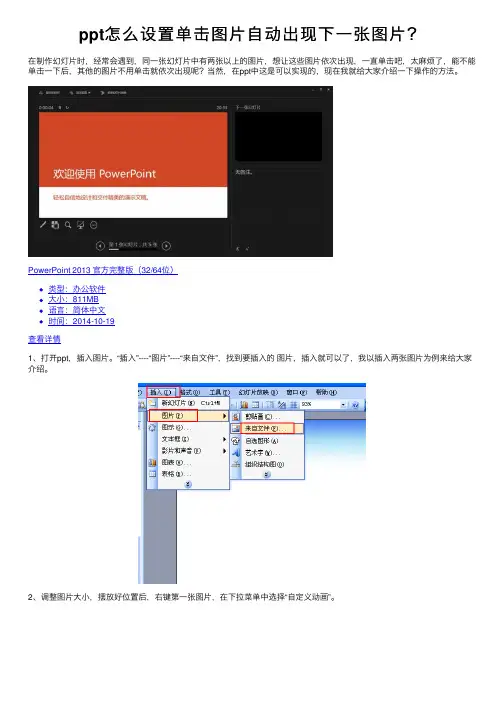
ppt怎么设置单击图⽚⾃动出现下⼀张图⽚?
在制作幻灯⽚时,经常会遇到,同⼀张幻灯⽚中有两张以上的图⽚,想让这些图⽚依次出现,⼀直单击吧,太⿇烦了,能不能单击⼀下后,其他的图⽚不⽤单击就依次出现呢?当然,在ppt中这是可以实现的,现在我就给⼤家介绍⼀下操作的⽅法。
PowerPoint 2013 官⽅完整版(32/64位)
类型:办公软件
⼤⼩:811MB
语⾔:简体中⽂
时间:2014-10-19
查看详情
1、打开ppt,插⼊图⽚。
“插⼊”----“图⽚”----“来⾃⽂件”,找到要插⼊的图⽚,插⼊就可以了,我以插⼊两张图⽚为例来给⼤家介绍。
2、调整图⽚⼤⼩,摆放好位置后,右键第⼀张图⽚,在下拉菜单中选择“⾃定义动画”。
3、在右边“⾃定义动画”编辑栏,单击“添加效果”----“进⼊”,选择你想要的进⼊效果,如“渐变”。
4、其他的图⽚也按照第3步,都“⾃定义动画”,这个时候播放⼀下看⼀下效果:单击⼀下出现⼀张图⽚。
5、现在开始调整,播放第⼀张图⽚后,不⽤单击后⾯的图⽚⾃动依次出现。
在“⾃定义动画”编辑栏,右键单击第⼆张图⽚的动画效果,在下拉菜单中选择“效果选项”。
6、在效果选项对话框⾥,选择“计时”选项卡,然后把“开始”改为“之后”,其他的选项,“速度”“延迟”根据需要设置就可以了。
其他的图⽚设置同上。

怎么设置PPT多图片影片播放效果
在PPT幻灯片的制作过程中,经常需要在一张幻灯片上摆放多张图片、照片,但是空间有限,无法在一张幻灯片排放多张大的图片。
以下是店铺为您带来的关于设置PPT多图片影片播放效果,希望对您有所帮助。
设置PPT多图片影片播放效果
1 启动PowerPoint2013,首先点击菜单栏--插入--形状,在形状下拉菜单中,选择椭圆,按住Shift键,在空白页面上画出一个正圆。
2 选中圆,菜单栏会出现格式选项卡,在颜色填充选项中,设置图形的颜色。
3 继续给图形设置线条粗细,这里小编选择的是3磅。
4 按住Ctrl键,拖动圆,可以快速复制出,我们复制3个,如下图所示。
在格式选项卡中,进行图片填充。
5 给图片添加动画效果,单击添加动画,选择进入效果中的淡出。
6 同样的方法,给余下的2张图片也进行动画添加,都选择淡出效果。
7 鼠标框选3个图形,单击格式选项卡下对齐按钮,选择左对齐。
如果有必要,还可以进行一次顶端对齐,确保3张图片盖在一起,没有露出的部分。
8 设置完成,我们按下Shift+F5键进行幻灯片放映,首先是最底层的图片显示,淡出,然后第2张,以此类推。

PPT如何在中设置幻灯片的自动切换和定时播放幻灯片是一种重要的商务演示工具,通过设置自动切换和定时播放功能,可以让演示更加流畅和专业。
本文将介绍如何在PPT中设置幻灯片的自动切换和定时播放,帮助您提升演示效果。
一、自动切换幻灯片在PPT中设置幻灯片自动切换,可以让演示在不需要手动操作的情况下自动进行。
这样,您可以更好地控制展示的节奏和流程。
1. 打开PPT,在"幻灯片"视图下选择要进行自动切换的幻灯片。
2. 在"转场"选项卡中,可以看到各种切换动画效果。
选择一种适合的切换效果,并点击该效果。
3. 在"设置"选项中,可以调整切换效果的速度和方式,以及切换的持续时间。
4. 点击"应用于全部幻灯片",将选择的切换效果应用到所有幻灯片。
5. 完成上述步骤后,可以点击"幻灯片放映"开始演示,幻灯片将按照设定的切换效果自动进行。
二、定时播放幻灯片在PPT中设置幻灯片的定时播放,可以让演示按照您设定的时间间隔自动切换,非常适合用于展示自动轮播的幻灯片或者定时播放广告等情景。
1. 打开PPT,在"幻灯片"视图下选择要进行定时播放的幻灯片。
2. 在"幻灯片放映"选项卡,在"设置"区域中找到"定时"选项。
3. 点击"定时"选项后,可以选择设置的时间间隔,即每张幻灯片的显示时间。
4. 确定时间间隔后,点击"幻灯片放映"开始演示,幻灯片将按照设定的时间间隔自动切换。
5. 如果需要停止定时播放,可以按下键盘上的 "ESC" 键。
三、技巧与注意事项1. 在设置幻灯片的切换效果和时间间隔时,需根据实际需要来决定。
不同的演示内容和场景可能需要不同的切换效果和时间间隔。
2. 当设置切换效果时,建议选择简洁明了的效果,不要选择过于花哨的切换效果,以免分散观众的注意力。
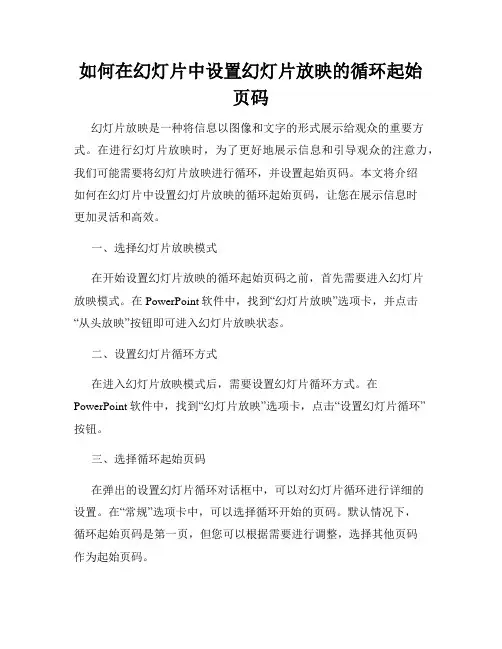
如何在幻灯片中设置幻灯片放映的循环起始页码幻灯片放映是一种将信息以图像和文字的形式展示给观众的重要方式。
在进行幻灯片放映时,为了更好地展示信息和引导观众的注意力,我们可能需要将幻灯片放映进行循环,并设置起始页码。
本文将介绍如何在幻灯片中设置幻灯片放映的循环起始页码,让您在展示信息时更加灵活和高效。
一、选择幻灯片放映模式在开始设置幻灯片放映的循环起始页码之前,首先需要进入幻灯片放映模式。
在PowerPoint软件中,找到“幻灯片放映”选项卡,并点击“从头放映”按钮即可进入幻灯片放映状态。
二、设置幻灯片循环方式在进入幻灯片放映模式后,需要设置幻灯片循环方式。
在PowerPoint软件中,找到“幻灯片放映”选项卡,点击“设置幻灯片循环”按钮。
三、选择循环起始页码在弹出的设置幻灯片循环对话框中,可以对幻灯片循环进行详细的设置。
在“常规”选项卡中,可以选择循环开始的页码。
默认情况下,循环起始页码是第一页,但您可以根据需要进行调整,选择其他页码作为起始页码。
四、保存并应用设置完成对循环起始页码的选择后,点击“确定”按钮保存设置。
此时,在幻灯片放映时,将从已设置的起始页码开始循环播放幻灯片。
需要注意的是,幻灯片放映的循环起始页码仅在幻灯片放映模式下生效。
在编辑模式下预览幻灯片时,仍然会从第一页开始播放。
通过上述步骤,您可以在幻灯片中轻松设置幻灯片放映的循环起始页码。
这一功能可以帮助您更好地展示信息,引导观众的注意力,让幻灯片放映更加灵活和高效。
祝您在幻灯片制作和展示过程中取得好的效果!。
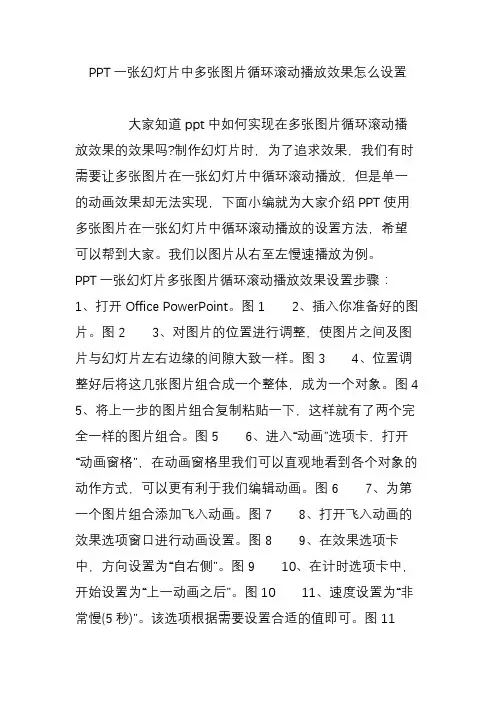
PPT一张幻灯片中多张图片循环滚动播放效果怎么设置大家知道ppt中如何实现在多张图片循环滚动播放效果的效果吗?制作幻灯片时,为了追求效果,我们有时需要让多张图片在一张幻灯片中循环滚动播放,但是单一的动画效果却无法实现,下面小编就为大家介绍PPT使用多张图片在一张幻灯片中循环滚动播放的设置方法,希望可以帮到大家。
我们以图片从右至左慢速播放为例。
PPT一张幻灯片多张图片循环滚动播放效果设置步骤:1、打开Office PowerPoint。
图12、插入你准备好的图片。
图23、对图片的位置进行调整,使图片之间及图片与幻灯片左右边缘的间隙大致一样。
图34、位置调整好后将这几张图片组合成一个整体,成为一个对象。
图45、将上一步的图片组合复制粘贴一下,这样就有了两个完全一样的图片组合。
图56、进入“动画”选项卡,打开“动画窗格”,在动画窗格里我们可以直观地看到各个对象的动作方式,可以更有利于我们编辑动画。
图67、为第一个图片组合添加飞入动画。
图78、打开飞入动画的效果选项窗口进行动画设置。
图89、在效果选项卡中,方向设置为“自右侧”。
图9 10、在计时选项卡中,开始设置为“上一动画之后”。
图10 11、速度设置为“非常慢(5秒)”。
该选项根据需要设置合适的值即可。
图1112、重复设置为“直到下一次单击”或者“直到幻灯片末尾”。
这一步非常重要,该设置实现了图片无限地重复播放。
图12 13、以上选项根据自己的需要设置好后点击“确定”。
图13 14、为第二组图片添加向左的动作路径动画。
图14图15 15、同样地对第二组图片组合的动画进行设置,在效果选项卡中将平滑开始和平滑结束设置为0秒。
图16 16、计时选项卡中将开始设置为“与上一动画同时”,期间设置为“非常慢”,重复仍然选择“直到下一次单击”或者“直到幻灯片末尾”,设置好后点击“确定”。
图1717、接下来就是第二组动画的路径长短了,这一步要注意调节路径长短时只能按住路径红色的一端进行调整,千万不要调整绿色的一端。
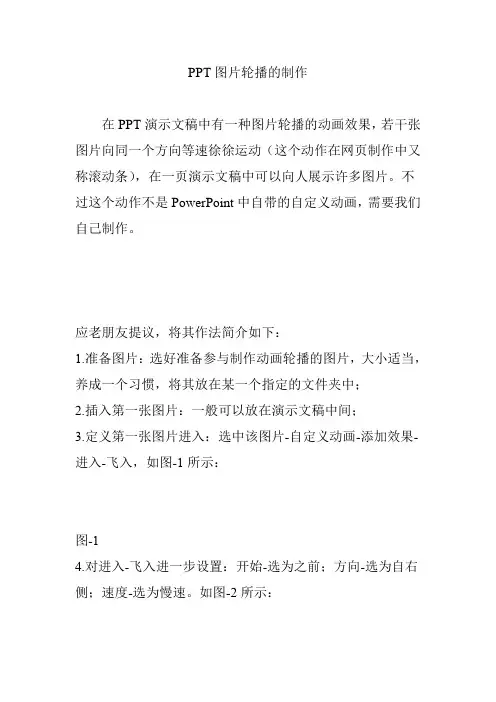
PPT图片轮播的制作在PPT演示文稿中有一种图片轮播的动画效果,若干张图片向同一个方向等速徐徐运动(这个动作在网页制作中又称滚动条),在一页演示文稿中可以向人展示许多图片。
不过这个动作不是PowerPoint中自带的自定义动画,需要我们自己制作。
应老朋友提议,将其作法简介如下:1.准备图片:选好准备参与制作动画轮播的图片,大小适当,养成一个习惯,将其放在某一个指定的文件夹中;2.插入第一张图片:一般可以放在演示文稿中间;3.定义第一张图片进入:选中该图片-自定义动画-添加效果-进入-飞入,如图-1所示:图-14.对进入-飞入进一步设置:开始-选为之前;方向-选为自右侧;速度-选为慢速。
如图-2所示:图-25.定义第一张图片退出:选中该图片-自定义动画-添加效果-退出-飞出,如图-3所示:图-36.对退出-飞出进一步设置:开始-选为之后;方向-选为到左侧;速度-选为慢速。
如图-4所示:图-47.说明:同一图片的进入和退出,自右侧进到左侧出,形成了一个播映链。
进入开始设为“之前”说明与上一动作(如是首页即是演示文稿开始播放的动作)的开始同时进行,图片运动到中间位置本应停下了,但因后一个动作是“退出”,这个退出的开始设置为“之后”,也就是上一个动作(这里是“飞入”)结束之后立即开始,连贯起来也就是进来之后不停顿马上就出去了,由于速度同为慢速,所以看起来很平稳。
重复步骤2-步骤6,插入并设置后续各图片。
进入和退出的“开始”的设置严格按上面的之前和之后设定,这样,后一张图片的进入都与前一张的退出同时触发,而速度都设为“慢速”,于是所有图片就都连绵不断地平稳地相同一个方向移动了。
光说不练假把式,试着做做吧。
除了“开始”,别的设置只要明白上面所说的意思都可以自己选定的。
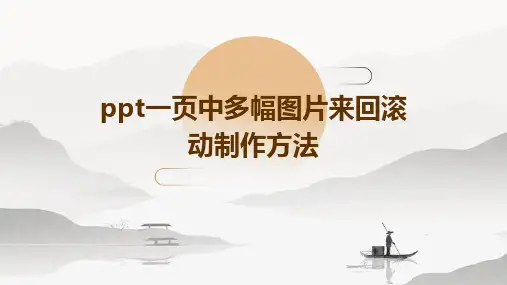
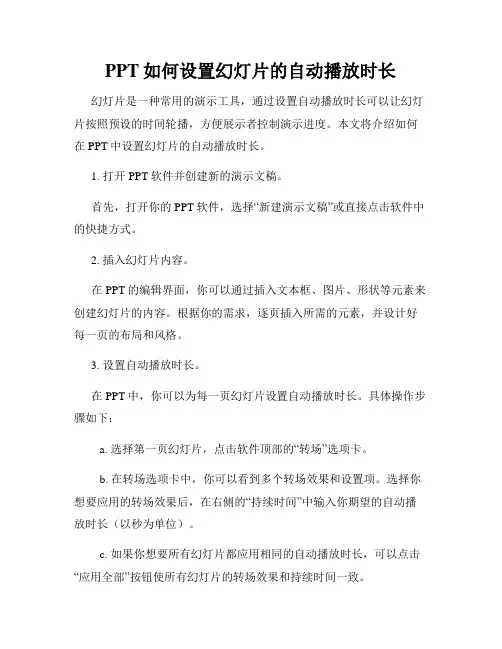
PPT如何设置幻灯片的自动播放时长幻灯片是一种常用的演示工具,通过设置自动播放时长可以让幻灯片按照预设的时间轮播,方便展示者控制演示进度。
本文将介绍如何在PPT中设置幻灯片的自动播放时长。
1. 打开PPT软件并创建新的演示文稿。
首先,打开你的PPT软件,选择“新建演示文稿”或直接点击软件中的快捷方式。
2. 插入幻灯片内容。
在PPT的编辑界面,你可以通过插入文本框、图片、形状等元素来创建幻灯片的内容。
根据你的需求,逐页插入所需的元素,并设计好每一页的布局和风格。
3. 设置自动播放时长。
在PPT中,你可以为每一页幻灯片设置自动播放时长。
具体操作步骤如下:a. 选择第一页幻灯片,点击软件顶部的“转场”选项卡。
b. 在转场选项卡中,你可以看到多个转场效果和设置项。
选择你想要应用的转场效果后,在右侧的“持续时间”中输入你期望的自动播放时长(以秒为单位)。
c. 如果你想要所有幻灯片都应用相同的自动播放时长,可以点击“应用全部”按钮使所有幻灯片的转场效果和持续时间一致。
d. 重复上述操作,为其他幻灯片设置自动播放时长。
4. 预览幻灯片并调整自动播放时长。
在完成设置后,你可以点击PPT软件顶部的“播放幻灯片”按钮预览整个演示文稿。
在预览模式下,你可以观察幻灯片的自动播放时长是否符合要求。
如果需要调整自动播放时长,可以返回编辑界面,重新设置转场效果和持续时间。
5. 保存演示文稿。
完成幻灯片的自动播放时长设置后,记得及时保存你的演示文稿,以确保设置得到保留并可以在之后的使用中生效。
总结:通过以上步骤,你可以在PPT中轻松设置幻灯片的自动播放时长。
这样,当你演示时,幻灯片将按照预设的时间自动切换,使你的演示更加流畅、准确地控制时间,提升观众的阅览体验。
记得合理设置自动播放时长,避免时间过长或过短,让观众可以适应幻灯片内容,并保持主题的连贯性。
希望以上内容对你有所帮助,祝你在使用PPT时取得更好的效果!。
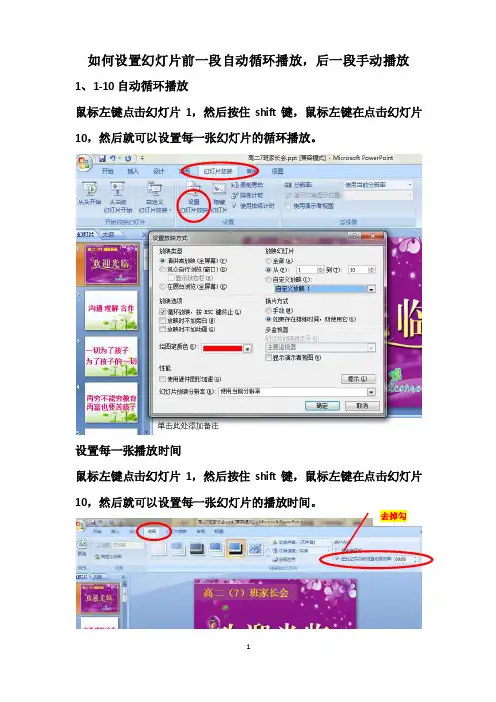
如何设置幻灯片前一段自动循环播放,后一段手动播放1、1-10自动循环播放鼠标左键点击幻灯片1,然后按住shift键,鼠标左键在点击幻灯片10,然后就可以设置每一张幻灯片的循环播放。
设置每一张播放时间鼠标左键点击幻灯片1,然后按住shift键,鼠标左键在点击幻灯片102、10以后的幻灯片设置为手动播放点击自定义放映(W)点击编辑鼠标左键点击幻灯片11,然后按住shift键,鼠标左键在点击幻灯片19点击添加点击确定在幻灯片的第10张设置超链接点击确定,然后保存文档。
文案编辑词条B 添加义项?文案,原指放书的桌子,后来指在桌子上写字的人。
现在指的是公司或企业中从事文字工作的职位,就是以文字来表现已经制定的创意策略。
文案它不同于设计师用画面或其他手段的表现手法,它是一个与广告创意先后相继的表现的过程、发展的过程、深化的过程,多存在于广告公司,企业宣传,新闻策划等。
基本信息中文名称文案外文名称Copy目录1发展历程2主要工作3分类构成4基本要求5工作范围6文案写法7实际应用折叠编辑本段发展历程汉字"文案"(wén àn)是指古代官衙中掌管档案、负责起草文书的幕友,亦指官署中的公文、书信等;在现代,文案的称呼主要用在商业领域,其意义与中国古代所说的文案是有区别的。
在中国古代,文案亦作" 文按"。
公文案卷。
《北堂书钞》卷六八引《汉杂事》:"先是公府掾多不视事,但以文案为务。
"《晋书·桓温传》:"机务不可停废,常行文按宜为限日。
" 唐戴叔伦《答崔载华》诗:"文案日成堆,愁眉拽不开。
"《资治通鉴·晋孝武帝太元十四年》:"诸曹皆得良吏以掌文按。
"《花月痕》第五一回:" 荷生觉得自己是替他掌文案。
"旧时衙门里草拟文牍、掌管档案的幕僚,其地位比一般属吏高。
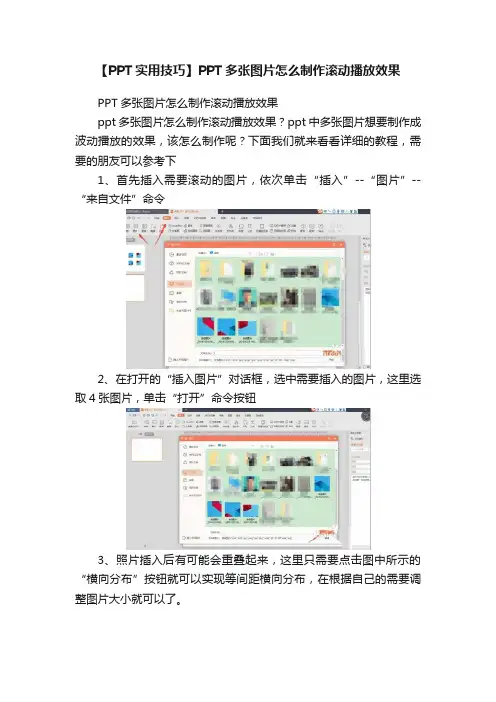
【PPT实用技巧】PPT多张图片怎么制作滚动播放效果
PPT多张图片怎么制作滚动播放效果
ppt多张图片怎么制作滚动播放效果?ppt中多张图片想要制作成波动播放的效果,该怎么制作呢?下面我们就来看看详细的教程,需要的朋友可以参考下
1、首先插入需要滚动的图片,依次单击“插入”--“图片”--“来自文件”命令
2、在打开的“插入图片”对话框,选中需要插入的图片,这里选取4张图片,单击“打开”命令按钮
3、照片插入后有可能会重叠起来,这里只需要点击图中所示的“横向分布”按钮就可以实现等间距横向分布,在根据自己的需要调整图片大小就可以了。
4、调整好图片后就可以进行动画设置了,这里需要先把需要滚动的图
片进行“组合”设置,将需要滚动播放的照片合并在一起,如图所示。
5、在“自定义动画”里选择“动画效果”进行添加“飞入”动画效果。
6、右键点击“飞入”动画效果选择“效果”选项进行滚动动画设置。
7、在“飞入”效果对话框中以此选择“效果”-“方向”-“自右侧”。
8、在“飞入”计时对话框中以此选择“速度”-“非常慢”和“重复”-“直到幻灯片末尾”。
9、设置完成后点击“确定”进行保存设置,最后点击“从当前开始”选项就可以预览照片滚动播放效果了。
以上就是ppt制作图片滚动播放效果的教程,希望大家喜欢,。
ppt怎么设置让图片一直能动有时图文结合还是不够生动,毕竟是静止的东西,那么我们可以设置让图片动起来,具体方法是什么呢。
接下来店铺为你分享让ppt 中的图一直动的方法,希望对你有帮助!让ppt中的图一直动的方法想要制作精美的PPT动态背景的话,你首先需要有一定的素材,包括一张图片作为PPT背景,例如下面我用一个蓝天大海为静态的背景图片做出一个动态效果,PPT如何设置背景图片:右击幻灯片→填充→图片或纹理填充→插入自“文件”→选择图片插入:我制作的动态背景是要让蓝天大海的背景有船划过还有海鸟飞过,让PPT这张背景图片活起来,插入海鸟跟船只的图片,这里提醒最好插入的图片为背景透明的图片,让与原PPT背景素材融合得更好哦,点击“插入”的“图片”插入ppt背景素材:现在来设置如何让我们的PPT背景动起来呢?先设置PPT原本的背景图片有动画效果,这里作为一张PPT背景图片,需要对PPT设置“切换效果”,点击菜单项“切换”的“切换方案”,选择一个“切换方案”里面的“切换方案”,例如“蜂巢”:之前的切换效果只是让PPT背景图片出来,现在我们继续设置其他PPT背景素材的动态出现,例如,设置两个帆船从远到近划过来,点击帆船的图片,然后点击菜单项“动画”(幻灯片自定义动画)→“添加动画”→“进入”的“缩放效果”,设置帆船动画的开始时间为“与上一动画同时”,持续时间为5秒,然后预览下效果,是否效果从远到近出现呢?紧接着来设置海鸟飞过海面的动画,点击海鸟的图片,同样点击“添加动画”→“动作路径”→“弧形”,这个时候“海鸟”的图片就有了一个弧形的动画路径:完善海鸟飞的动画:点击海鸟图片弧形的动作路径红色剪头的一头,把弧形拉长到跨越整个PPT幻灯片,然后设置动画的“计时”的开始为“与上一动画同时”,持续时间同样为5秒:现在海鸟跟帆船的动画都设置好了,你可以预览下效果啦,点击“动画”的“预览”按钮,因为我们设置了海鸟跟帆船的动画开始时间均为“与上一动画同时”,所以它们的ppt动画效果一起播放:补充:ppt制作常用快捷键--Ctrl字母组合键【Ctrl+A】选择全部对象或幻灯片【Ctrl+B】添加/删除文本加粗【Ctrl+C】复制【Ctrl+D】生成对象或幻灯片副本【Ctrl+E】段落居中对齐【Ctrl+F】打开“查找”对话框【Ctrl+G】打开“网格参考线”对话框【Ctrl+H】打开“替换”对话框【Ctrl+I】添加/删除文本倾斜【Ctrl+J】段落两端对齐【Ctrl+K】插入超链接【Ctrl+L】段落左对齐【Ctrl+M】或【Enter】插入新幻灯片【Ctrl+N】生成新PPT文件【Ctrl+O】打开PPT文件【Ctrl+P】打开“打印”对话框【Ctrl+Q】关闭程序【Ctrl+R】段落右对齐【Ctrl+S】保存当前文件【Ctrl+T】打开“文字”对话框【Ctrl+U】添加/删除文本下划线【Ctrl+V】粘贴【Ctrl+W】关闭当前文件【Ctrl+X】剪切【Ctrl+Y】重复最后操作【Ctrl+Z】撤销操作相关阅读:制作PPT实用技巧:1、在PPT中加入公司LOGO(1)执行“视图-母版-幻灯片母版”这一命令;(2) 在“幻灯片母版视图”中,单击“插入”菜单下的“图片”,选择“来自文件”,将Logo放在合适的位置上(公司Logo可以进行修改设置);(3)关闭母版视图,返回到普通视图后,我们就能在PPT的每一页上看到公司LOGO了。
设置Ppt24小时轮播
首先,插入需要轮播的图片,将图片格式调整到同一高度,统一大小排列整齐后将其组合,再按住shift将图片组合后调整到PPT页面的大小。
添加图片动画并调整,复制一个已经组合调整好的图片,快捷键Ctrl+C、Ctrl+V即可;将复制的图片移至前面,选中图片,转到动画选项卡,添加一个直线动画,分别执行此操作。
选中直线动画后,图片下方会出现一个红色小圆点,将鼠标移至红色圆点处,会出现一个双箭头,就可以拖动图片了,移至图片的后方将其衔接起来,分别执行此操作,实现图片循环播放,但图片首尾相连需要注意:
一、用来实现轮播效果的图片,尽可能等比例,大小相等并对齐,组合(也可以通过剪切全部图片然后粘贴为图片实现组合。
)为方便实现路径动画首尾相连,建议组合的图片和幻灯片等宽,不要超过幻灯片宽度。
拼接图片时可以留缝隙,也可以不留,还可以添加一些电影胶片或边框等修饰。
二、因为组合的图片和幻灯片等宽,所以添加的自定义路径动画起点就在幻灯片的中间点(水平方向),运动距离设置为幻灯片宽度即可。
设置触发按钮,首先画一个矩形,再添加文字“开始”,一个简单的按钮就完成了;
双击打开动画效果选项卡,将动画开始时间设置为与上一动画同时,重复设置为直到幻灯片末尾,平滑开始和平滑结束为0。
设置触发:选中动画图片,点击触发-单击,选择矩形,这样就完成了触发按钮的设置;。